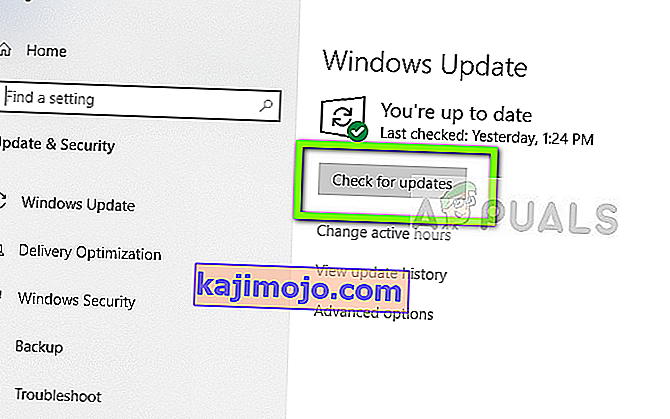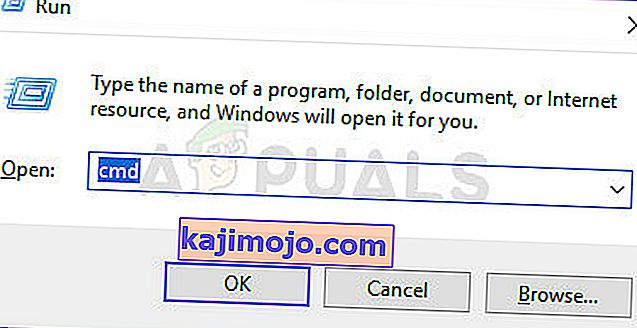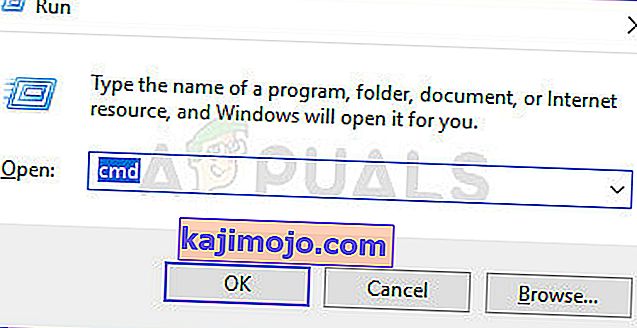Многи корисници Виндовс 10-а пријављују да су брзине преузимања Виндовс Сторе-а изузетно ниске у поређењу са брзинама које просечају у другим програмима. Ово је понављајући проблем о којем се извештавало од раних дана овог оперативног система. Највише погођени корисници извештавају да брзина преузимања почиње нормално, а затим се брзо смањује на неколико Кбпс.

Шта узрокује споро преузимање Мицрософт Сторе-а?
Приступили смо овом проблему гледајући различите корисничке извештаје и стратегије поправки које се обично користе за решавање овог одређеног проблема у оперативном систему Виндовс 10. На основу онога што смо прикупили, постоји неколико потенцијалних криваца који би на крају могли да изазову овај одређени проблем:
- Виндовс Сторе Глитцх - како се испоставило, овај одређени проблем такође може бити узрокован системском грешком која је прилично честа међу застарелим верзијама Виндовс 10. У овом случају проблем ћете можда моћи да решите покретањем алатке за решавање проблема Виндовс продавнице да бисте применили препоручену стратегију поправке.
- Оштећене датотеке Виндовс продавнице - До овог проблема може доћи и ако главна извршна датотека Сторе постане оштећена (или неке зависности које она користи). Ако је овај сценарио применљив, проблем ћете моћи да решите ресетовањем или поновном регистрацијом Мицрософт Сторе-а.
- Спроводи се ограничење скривене брзине преузимања - како се испоставило, Виндовс 10 има скривени лимит брзине преузимања који је можда узрок спорог преузимања. Многи корисници су потврдили да ће Мицрософтова функција која „динамички оптимизује“ пропусни опсег успорити преузимања уместо да их оптимизује. У овом случају проблем можете решити уклањањем скривеног поклопца за преузимање из подешавања оптимизације испоруке.
- Виндовс Упдате преузима нешто друго - Виндовс 10 је познат по томе што даје приоритет ажурирањима за Виндовс изнад свега, зато немојте се изненадити ако је узрок вашег успореног преузимања ажурирање на чекању којим управља ВУ. У овом случају мораћете да ослободите пропусни опсег инсталирањем сваке Виндовс Упдате на чекању.
- Грешка рутера / модема - Овај проблем се често јавља код добављача Интернет услуга који користе динамичку ИП адресу. Погођени корисници претпостављају да између МС Сторе-а и непрестано променљивих ИП-ова могу постојати проблеми с поверењем. У овом случају, проблем можете привремено решити поновним покретањем рутера / модема.
- Оштећена кеш меморија Виндовс продавнице - Кеш меморија Виндовс продавнице такође има потенцијал да створи овај проблем у случајевима када садржи оштећене уносе. Неколико корисника који имају управо овај проблем успели су да нормализују брзину преузимања након брисања предмеморије Виндовс продавнице.
- Фасцикла СофтвареДистрибутион је оштећена - Постоје забележени случајеви када је проблем на крају узроковао оштећени директоријум СофтвареДистрибутион. У овом случају погођени корисници успели су да реше проблем заустављањем услуге ВУ и брисањем директоријума СофтвареДистрибутион.
- АВ сметње независних произвођача - Нод32 и неколико других АВ / заштитних зидова такође су повезани са спорим брзинама преузимања унутар Мицрософт Сторе-а. У овом случају, онемогућавање заштите у стварном времену или деинсталација сигурносног пакета (за заштитне зидове) требало би да реше проблем.
Ако се тренутно мучите са овим одређеним проблемом, овај чланак ће вам пружити неколико корака за решавање проблема помоћу којих можете да решите проблем. Потврдио је да потенцијалне исправке у наставку раде најмање један корисник који је наишао на исти тачан проблем.
Да бисте остали што ефикаснији, саветујемо вам да следите методе оним редоследом како су представљене, јер су поредане према ефикасности и тежини. Један од њих ће решити проблем у вашем одређеном сценарију.
1. метод: Покретање програма за решавање проблема у Виндовс продавници
Ако су ваше споре брзине преузимања резултат системске грешке која је прилично честа, Мицрософт можда већ има стратегију поправке која је спремна за аутоматско постављање.
Виндовс 10 укључује услужни програм (Виндовс Троублесхоотер) за који је потврђено да решава овај проблем у ситуацијама када је спора брзина преузимања узрокована грешком у Виндовс продавници. Неколико погођених корисника пријавило је да је проблем решен након што су покренули Виндовс алатку за решавање проблема са апликацијама и продавницом и применили препоручену стратегију поправке.
Ево кратког водича како то учинити:
- Притисните тастер Виндовс + Р да бисте отворили дијалошки оквир Покрени . Затим откуцајте „мс-сеттингс: ресавање проблема“ и притисните Ентер да бисте отворили картицу Решавање проблема у апликацији Сеттингс .
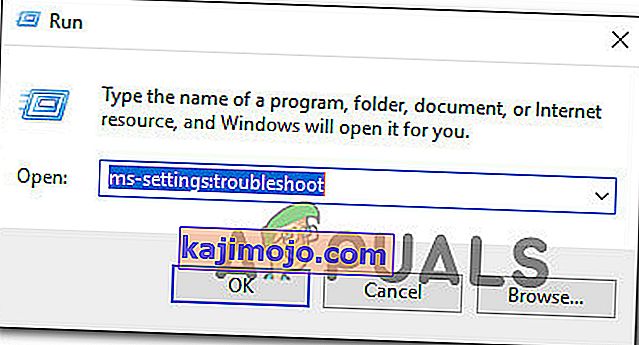
- Унутар картице Решавање проблема померите се надоле да бисте пронашли и решили друге проблеме , а затим кликните на Виндовс Сторе Аппс и кликните на Покрени алатку за решавање проблема .
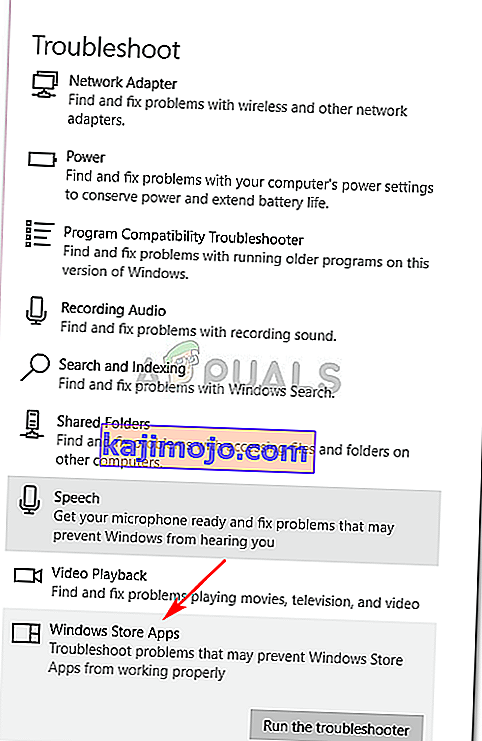
- Сачекајте док се почетна дијагностика не заврши, а затим кликните на Примени ову исправку ако се пронађе одговарајућа стратегија поправке.
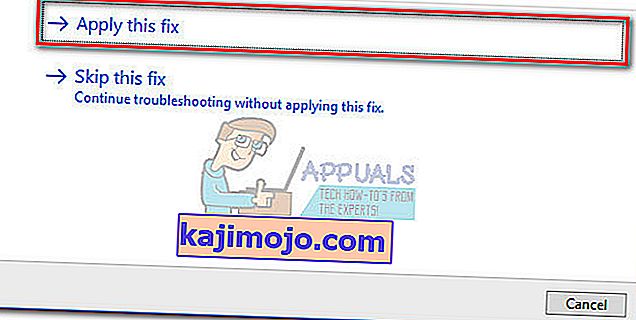 Напомена: Ако нису идентификовани проблеми, пређите директно на 2. метод .
Напомена: Ако нису идентификовани проблеми, пређите директно на 2. метод . - Када се примени стратегија поправке, поново покрените рачунар и погледајте да ли се брзине преузимања побољшавају при следећем покретању система.
Ако се и даље сусрећете са истим симптомима, пређите на следећи метод у наставку.
2. метод: Ресетовање / поновна регистрација Мицрософт Сторе-а
Неколико корисника који се боре да реше исти проблем известили су да су им се брзине преузимања драстично побољшале након што су предузели кораке за поновну регистрацију Виндовс продавнице. Али имајте на уму да би овај поступак могао изгубити неке локално ускладиштене корисничке поставке.
Ако одлучите да наставите са овим, ево кратког водича о поновној регистрацији Мицрософт Сторе-а:
- Притисните тастер Виндовс + Р да бисте отворили дијалошки оквир Покрени . Затим откуцајте „мс-сеттингс: аппсфеатурес“ и притисните Ентер да бисте отворили картицу Апп & Феатурес у апликацији Сеттингс .
- Унутар прозора Апликације и функције , померите се кроз листу апликација и кликните на Мицрософт Сторе . Затим кликните на Напредне опције (под Мицрософт Сторе ).
- Померите се до одељка Ресетовање, кликните на Ресетуј и потврдите да бисте ресетовали Мицрософт Сторе .
- Отворите Мицрософт Сторе, покрените ново преузимање и погледајте да ли је брзина преузимања побољшана.

Ако и даље видите исту поруку о грешци, пређите на следећи метод у наставку.
3. метод: Уклањање скривеног ограничења брзине преузимања
Чак и ако Мицрософт (уопште) није јасан у вези са овим ограничењем, неколико корисника је открило да заправо постоји скривени лимит када је реч о максималној брзини преузимања у Мицрософт Сторе-у. Испоставило се да Виндовс 10 садржи добро скривени прозор Поставке за преузимање у којем можете уклонити ову капицу.
Мицрософт каже да ОС „динамички оптимизује“ количину пропусног опсега који се користи за преузимање, али неки погођени корисници открили су да је максимална брзина ограничена на око 45% чак и када је опција наводно онемогућена. Највише погођени корисници известили су да су успели да реше проблем након што су посетили мени Подешавања преузимања и померили клизаче за преузимање скроз на 100%.
Ево кратког водича како то учинити:
- Притисните тастер Виндовс + Р да бисте отворили дијалошки оквир Покрени . Затим откуцајте „мс-сеттингс: виндовсупдате“ и притисните Ентер да бисте отворили картицу Виндовс Упдате у апликацији за подешавања.
- Унутар картице Виндовс Упдате померите се надоле и кликните на Адванцед Оптионс (Напредне опције) .
- Унутар екрана Напредне опције кликните на Оптимизација испоруке (у оквиру Обавештења о ажурирању ).
- Када дођете до менија Оптимизација испоруке , померите се надоле до Дозволи преузимања са других рачунара и кликните на Напредне опције у дну екрана.
- Унутар следећег екрана померите се надоле до Подешавања преузимања и означите поље повезано са Ограничи опсег пропусног опсега који се користи за преузимање ажурирања у позадини .
- Затим гурните клизач доле на 100%.
- Отворите Мицрософт Сторе, преузмите нешто и погледајте да ли се брзина преузимања побољшала.

Ако се и даље борите са истим проблемом, пређите на следећи метод у наставку.
4. метод: Инсталирање сваке Виндовс Упдате на чекању
До овог проблема може доћи и ако имате Виндовс надоградње на чекању које се такође преузимају у позадини док покушавате да преузмете нешто из Мицрософт Сторе-а. Будући да ће Виндовс 10 дати приоритет инсталирању исправки за Виндовс изнад свега осталог, немате другог избора осим да обезбедите да се инсталира свако ажурирање на чекању пре него што видите да ли се брзина преузимања повећава.
Ево кратког водича за осигуравање да тренутно нема ажурирања за Виндовс на чекању:
- Притисните тастер Виндовс + Р да бисте отворили дијалошки оквир Покрени . Затим откуцајте „ мс-сеттингс: виндовсупдате“ и притисните Ентер да бисте отворили картицу Виндовс Упдате у апликацији Сеттингс .

- Унутар екрана Виндовс Упдате кликните на Цхецк фор Упдатес и сачекајте док се свака надоградња на чекању не преузме и инсталира.
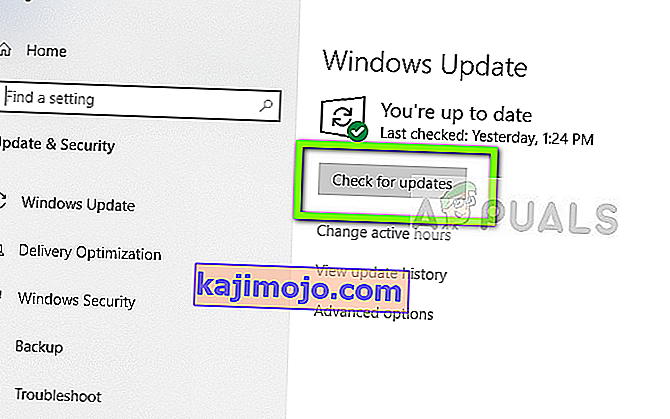
Напомена: Ако се од вас затражи да се поново покренете током овог процеса, учините то и побрините се да се вратите на овај екран и наставите са инсталирањем осталих исправки док не остану.
- Када се инсталира свако ажурирање на чекању, поново покрените рачунар и погледајте да ли је проблем сада решен.
Ако и даље наилазите на исту поруку о грешци, пређите на следећи метод у наставку.
5. метод: Поновно покретање рутера
Неки погођени корисници пријавили су да је за њих поправак био једноставан као поновно покретање рутера на који су били повезани када су наишли на овај проблем.

Можете да поново покренете рутер помоћу дугмета за поновно покретање, двапут притиском на дугме за напајање или физичким искључивањем кабла за напајање на неколико секунди. По поновном повезивању рутера, сачекајте док се Интернет веза поново не успостави, а затим отворите Мицрософт Сторе и погледајте да ли су се брзине преузимања побољшале.
Ако се и даље сусрећете са истим проблемом, пређите на следећи метод у наставку.
6. метод: Брисање предмеморије Виндовс продавнице
Неки погођени корисници успели су да реше проблем брисањем предмеморије Виндовс продавнице. Ово би требало да реши проблем у оним случајевима када је проблем узрокован грешком у Мицрософт Сторе-у. Као што је неколико корисника известило, овај поступак би требао бити успешан у оним случајевима када сте приметили да је брзина преузимања смањена након инсталирања исправке за Виндовс 10.
Ево кратког водича за брисање предмеморије Виндовс продавнице:
- Притисните тастер Виндовс + Р да бисте отворили дијалошки оквир Покрени. Затим откуцајте „цмд“ и притисните Цтрл + Схифт + Ентер да бисте отворили повишену командну линију. Када се од вас затражи УАЦ (контрола корисничког налога) , кликните Да да бисте одобрили административне привилегије.
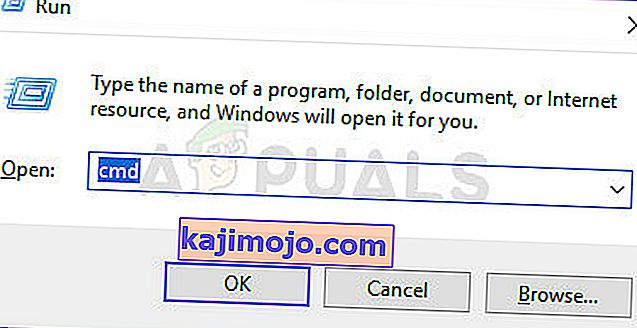
- Унутар повишене командне линије откуцајте следећу команду и притисните Ентер да бисте обрисали кеш меморију Мицрософт продавнице:
всресет.еке
- Једном када видите поруку потврде у којој се каже да је „ Кеш меморија продавнице очишћена “, то значи да је процес завршен.
- Након што видите ову поруку, поново отворите Мицрософт Сторе и погледајте да ли су се брзине преноса побољшале када покушате нешто да преузмете.
Ако се и даље сусрећете са истим болно спорим брзинама преузимања, пређите на следећи метод у наставку.
Метод 7: Заустављање услуге ажурирања и брисање директоријума за дистрибуцију софтвера
Неки погођени корисници открили су процедуру која ће поново учитати сву датотеку која се преузима са оштећеном брзином. Испоставило се да ћете заустављањем услуге Виндовс Упдате и брисањем фасцикле у којој се чувају привремене датотеке за преузимање можда успети да решите овај проблем и вратите брзину преузимања на нормалне вредности.
Ево како се то ради:
- Притисните тастер Виндовс + Р да бисте отворили дијалошки оквир Покрени. Затим откуцајте „цмд“ и притисните Цтрл + Схифт + Ентер да бисте отворили повишену командну линију. Када се од вас затражи УАЦ (контрола корисничког налога) , кликните Да да бисте одобрили административне привилегије.
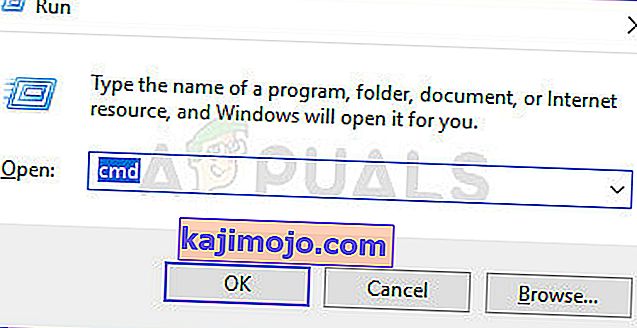
- Унутар повишене командне линије откуцајте следећу команду и притисните Ентер да бисте зауставили услугу Виндовс Упдате:
нет стоп вуаусерв
- Када је услуга Виндовс Упдате онемогућена, покрените следећу команду да бисте избрисали фасциклу СофтвареДистрибутион:
рен Ц: \ Виндовс \ СофтвареДистрибутион СофтвареДистрибутион.олд
- Када се фасцикла СофтвареДистрибутион избрише, поново покрените рачунар како бисте присилили ОС да креира нови.
- Када се секвенца покретања доврши, отворите Мицрософт Сторе и погледајте да ли је проблем сада решен.
Ако и даље имате проблема са брзином преузимања, пређите на следећи метод у наставку.
8. метод: Онемогућавање независног антивируса (ако је применљиво)
Неки корисници су пријавили да је у њиховом случају проблем заправо изазвао превише заштитни пакет Антивирус који је инсистирао на анализи сваког блока података који је преузела Мицрософт Сторе. Нод32 се најчешће пријављује као АВ одговоран за овај конкретан проблем.
Ако је овај сценарио применљив и користите уграђени сигурносни скенер уместо уграђеног безбедносног програма (Виндовс Дефендер), покушајте привремено да онемогућите АВ и видите да ли се брзине преузимања побољшавају. Ако користите заштитни зид, мораћете да у потпуности деинсталирате сигурносни софтвер јер ће врло вероватно остати иста на снази чак и ако онемогућите заштиту у стварном времену.
Следите овај водич ( овде ) да бисте сазнали како да у потпуности деинсталирате свој безбедносни пакет и утврдите да ли је одговоран за ваше споро преузимање.

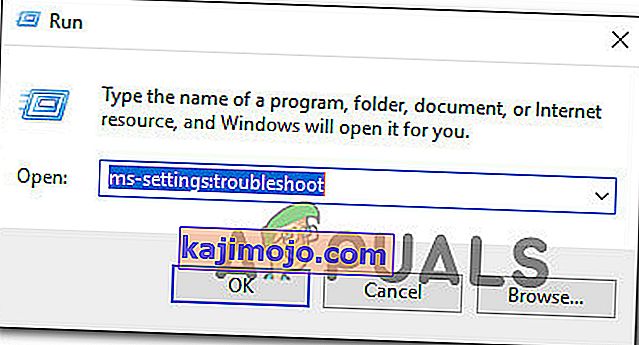
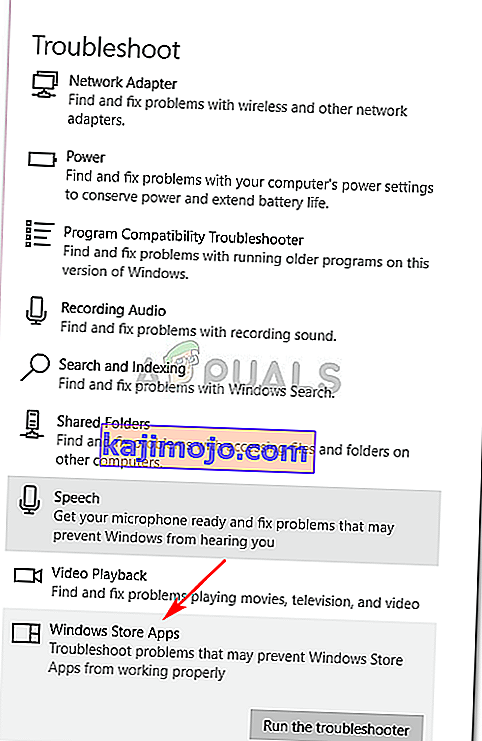
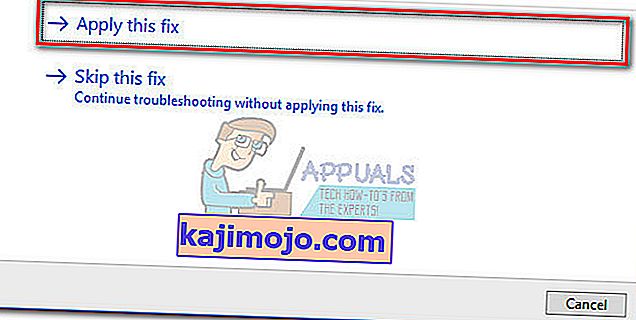 Напомена: Ако нису идентификовани проблеми, пређите директно на 2. метод .
Напомена: Ако нису идентификовани проблеми, пређите директно на 2. метод .